SambaPOS Database Konfigürasyonu
SQL Kurulumuzum tamamlandığınıza göre SambaPOS'u ayarlamaya geliyor sıra. 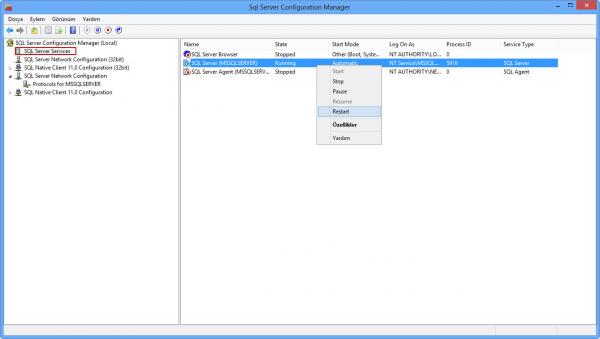](database_konf-5.jpg)](database_konf-4.jpg)](database_konf-3.jpg)](database_konf-2.jpg)](database_konf-1.jpg) SambaPOS u çalıştırıyoruz ve Yönetim > Ayarlar > Yerel Ayarlar > Veritabanı tabına giriyoruz.
SambaPOS u çalıştırıyoruz ve Yönetim > Ayarlar > Yerel Ayarlar > Veritabanı tabına giriyoruz.
Burada yer alan Veri Bağlantısı alanına kurduğumuz SQL Server'ın bilgilererini girerek Kaydet tuşuna basmamız yeterli olacaktır.
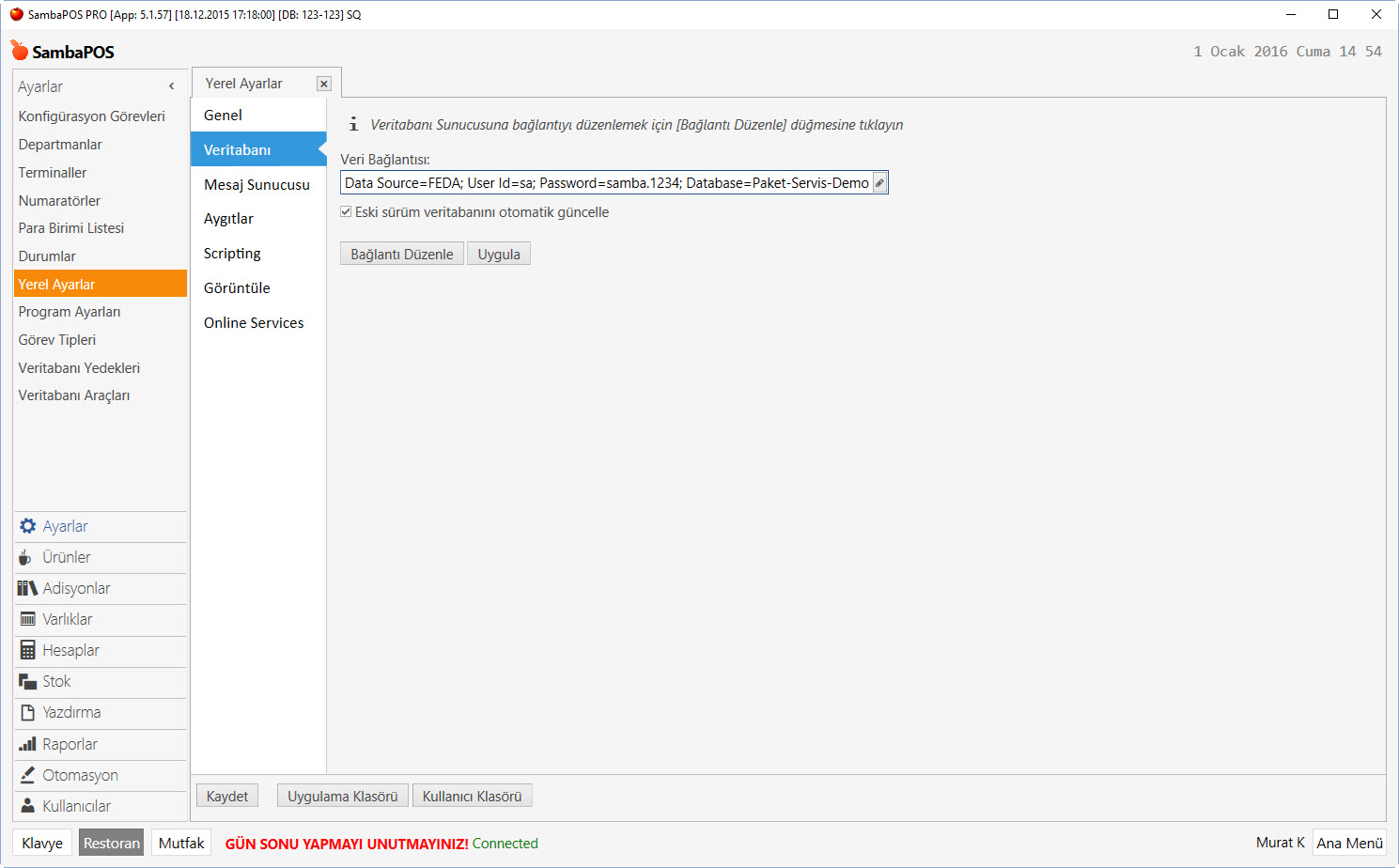
Veri bağlantısına : data source=FEDA; User ID=sa; Password=samba.1234; bağlantı cümlesini yazdım.
Burada yer alan FEDA benim kendi bilgisayarımın adı. Siz kurulumlarınızda buraya kendi bilgisayarınızın adını yazmalısınız.
Örnek Veri bağlantı cümleleri
data source=ANKARA; User ID=sa; Password=samba.1234; (Adı FEDA olan bilgisayarda bulunan SQL'e bağlan cümlesidir.)
data source=localhost; User ID=sa; Password=samba.1234; (Bu bilgisayarda kurulu olan SQL e bağlan cümlesidir.)
data source=USER-PC; User ID=sa; Password=samba.1234; (Adı USER-PC olan bilgisayarda bulunan SQL'e bağlan cümlesidir.)
Ayarlarınızı yapıp Kaydet tuşuna bastıktan sonra Ana Menu > Logout > Çıkış tuşlarına basarak SambaPOS'tan tamamen çıkarak tekrar girdikten sonra SQL Server a bağlı olarak çalışacaktır. SQL Server'a bağlı olup olmadığınızı anlamanın yolu SambaPOS'a şifre girdikten hemen sonra sol üst köşede bulunan SambaPOS logosuna çift tıklayarak, pencere durumuna getirmek ve başlıkta yazan cümlenin sonunda bulunan SQ harflerini görmektir.
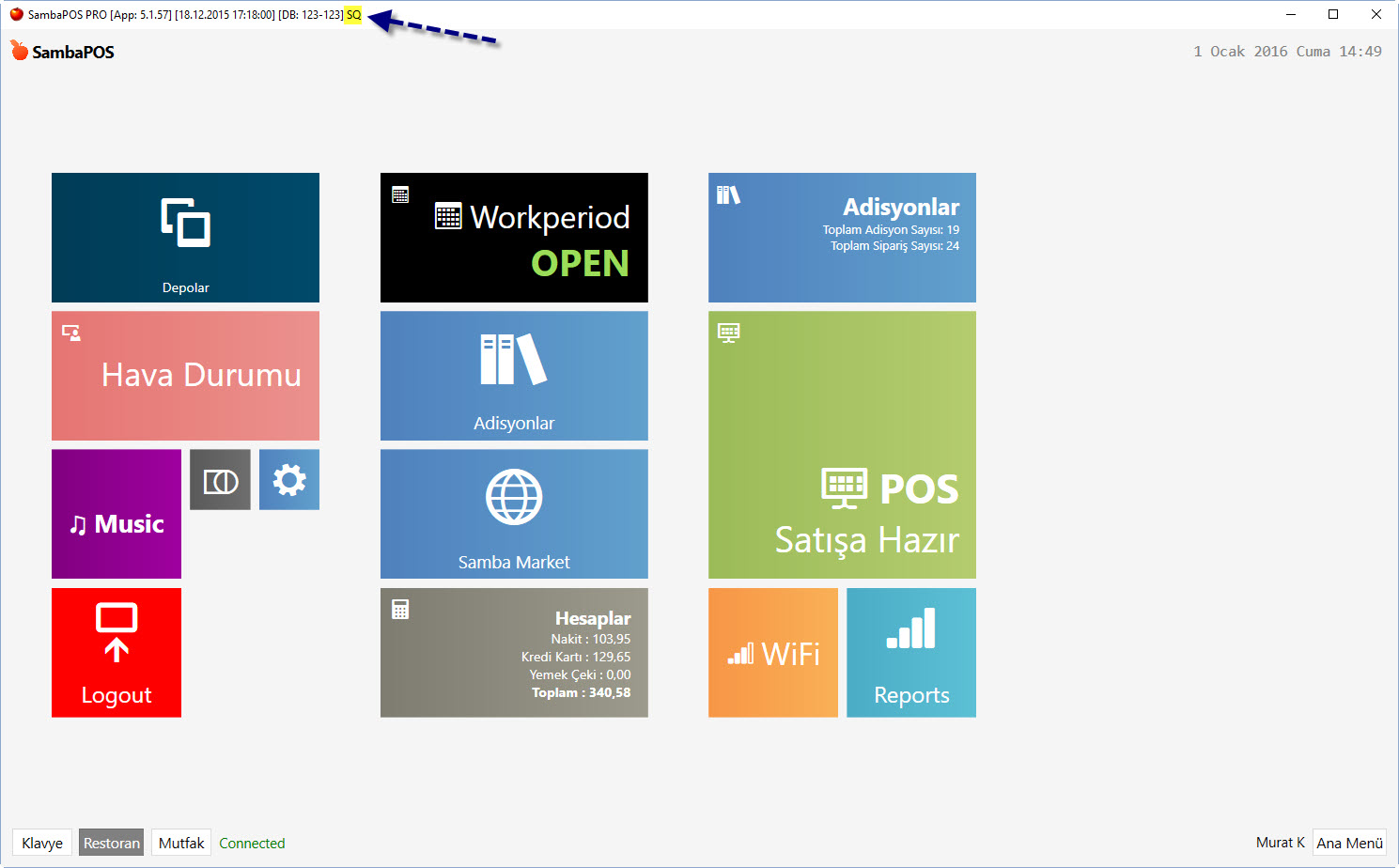
Diğer Bilgisayarlardan Bu SQL Server'a Bağlanmak için gerekli olan yapılandırma
SQL Serverımızı kurduk ama sistemimizde bu veritabanımıza bağlanarak çalışacak başka bilgisayarlarda olduğu durumlarda SQL Server içerisinde bir takım ayarlar yapmalıyız.
Bunun için SQL Server kurulumu içerisinde yüklenen SQl Server Configuration Manager programını çalıştırıyoruz.

Configuration Manager içerisinde Sol bölümde yer alan SQL Server Network Configuration sekmesini açıp altında yer alan Protocols for MSSQLSERVER linkine tıkladığımız zaman sağ tarafında bağlantı protokolleri listelenecektir.
Burada bulunan Named Pipes ve TCP/IP protokolleri default olarak Disabled (Kapalı) olarak gelir. Bu iki protokolün de üzerine çift tıklayarak açıp Diabled olan değeleri Enabled : YES olarak ayarlıyor ve Tamam butonuna basıyoruz.

Tamam butonuna tıkladıktan sonra karşımıza bir uyarı mesajı gelecek, bu mesaj SQL Server'ın restart edilmesi gerektiğini hatırlatan mesajdır. Buna Tamam butonuna basarak kapatıyoruz.
Bu işlemi hem Named Pipes hem de TCP/IP için de gerççekleştirdikten sonra TCP/IP nin üzerine bir kere daha çift tıklayarak Özellikler sayfasını açıp burada yer alan IP Addresses tabına tıklayarak bu sayfanın en altına iniyor ve burada yer alan TCP Ports değerlerinin 1433 olduğunu emin oluyoruz.
Eğer bu TCP Port alanı boş ise buraya 1433 yazarak Tamam butonuna tıklıyor ve kaydediyoruz.
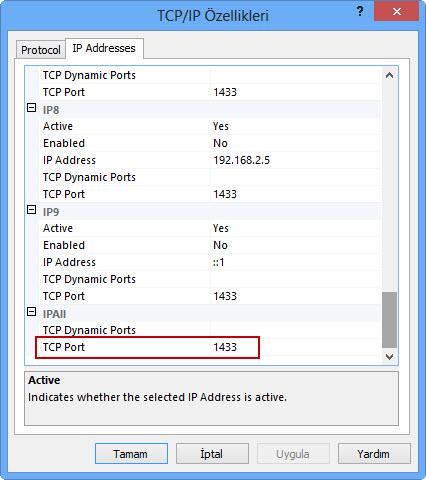
Buradaki son işlemimizde SQL Serverımızı Restart etmemiz gerekiyor. Bunun için Sol bölümde bulunan SQL Server Services linkine tıklıyoruz, sağ tarafta yenilenen pencere içerisinde yer alan SQL Server (MSSQLSERVER) satırını üzerinde iken mouseun sağ tuşuna tıklayarak Restart tuşuna basıyoruz ve SQL in tekrar başlamasını bekledikten sonra SQL Server'a dışarıdan bilgisayarların bağlanabilemesi ile ilgili ayarlarımızı da yapmış oluyoruz.
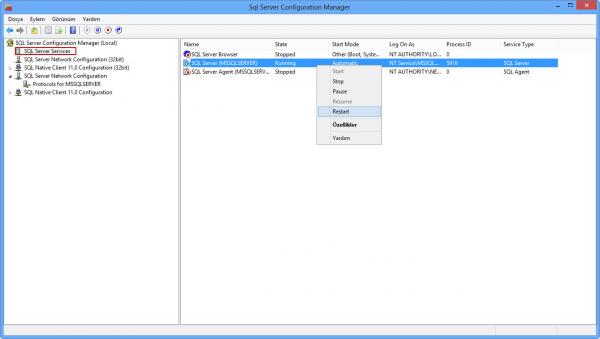
Bu ayarlarımızı da tamamladıktan sonra, Windows Firewall (Windows Güvenlik Duvarı) da 1433 numaralı portu Enable ederek veya Güvenlik Duvarına ihtiyacınız yoksa kapatarak diğer bilgisayarların bu makinaya bağlantı kurabilmesi için tüm gereksinimlerimizi yerine getirmiş oluruz.